
时间:2021-04-01 11:10:13 来源:www.win10xitong.com 作者:win10
win10系统对于大家来说都非常熟悉了,在使用的时候会遇到各种问题,就像Win10文件夹文件不能拖动的情况。而且也绝对不是所有网友都知道该怎么解决Win10文件夹文件不能拖动的问题。要是你想要你的电脑知识越来越丰富,这一次就可以自己试试独立来解决吧。今天小编按照这个步骤就处理好了:1、按 Win + R 组合键,打开运行,并输入:gpedit.msc 命令,确定或回车,打开本地组策略编辑器;2、本地组策略编辑器窗口,依次展开:计算机配置 - 管理模板 - Windows 组件就可以很好的处理了.小编下面给大家带来更详细的Win10文件夹文件不能拖动的具体处理办法。
小编推荐系统下载:萝卜家园Win10纯净版
无法拖动Win10文件夹文件
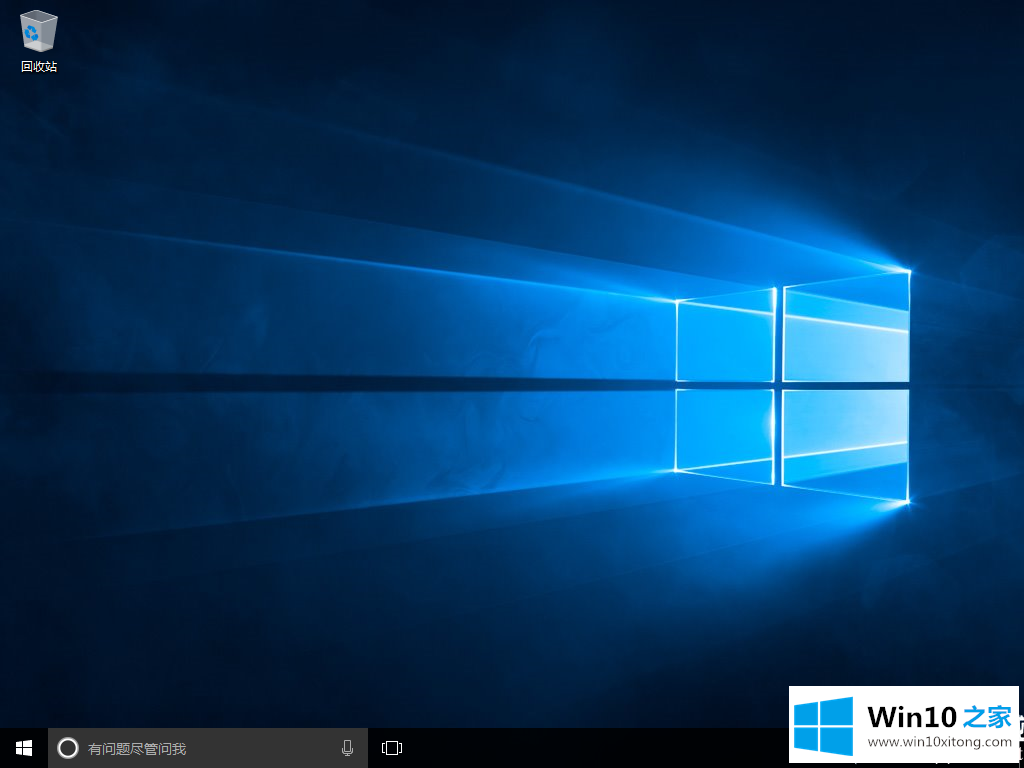
无法拖动Win10文件夹文件。解决方案:
1.按win/r打开操作,输入:gpedit.msc命令,确认或按enter打开本地组策略编辑器;
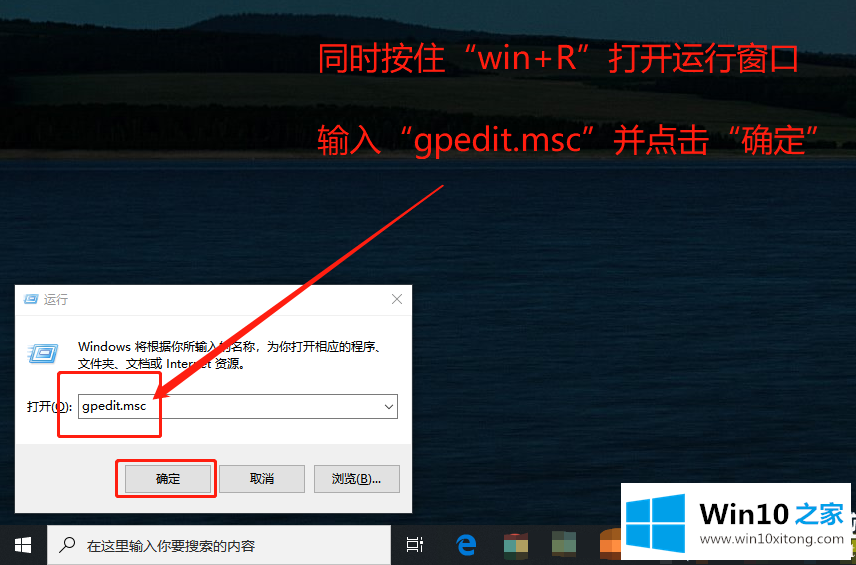
2.依次展开本地组策略编辑器窗口:计算机配置-管理模板-窗口组件;
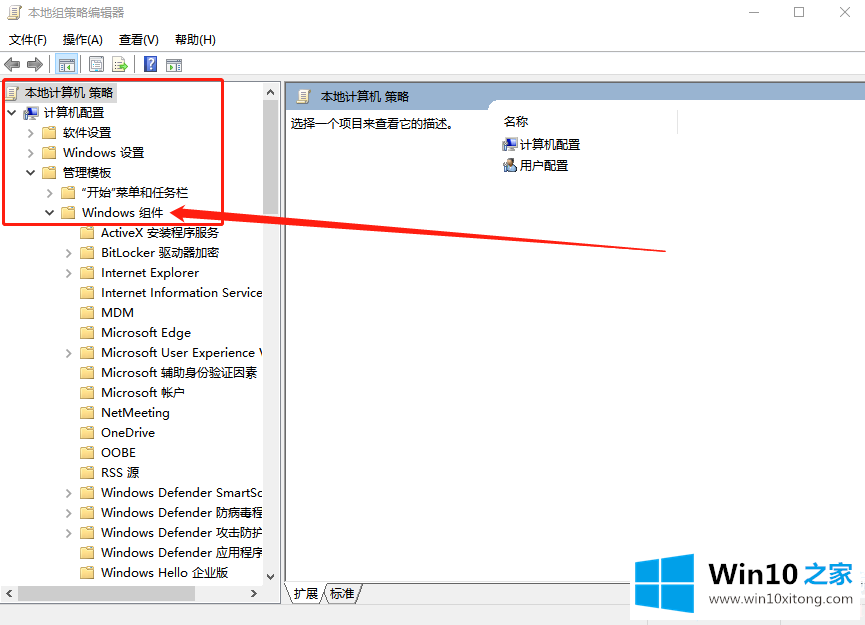
3.继续扩展到Windows组件,找到并点击任务调度器,然后在右窗口找到并双击打开禁止拖放;
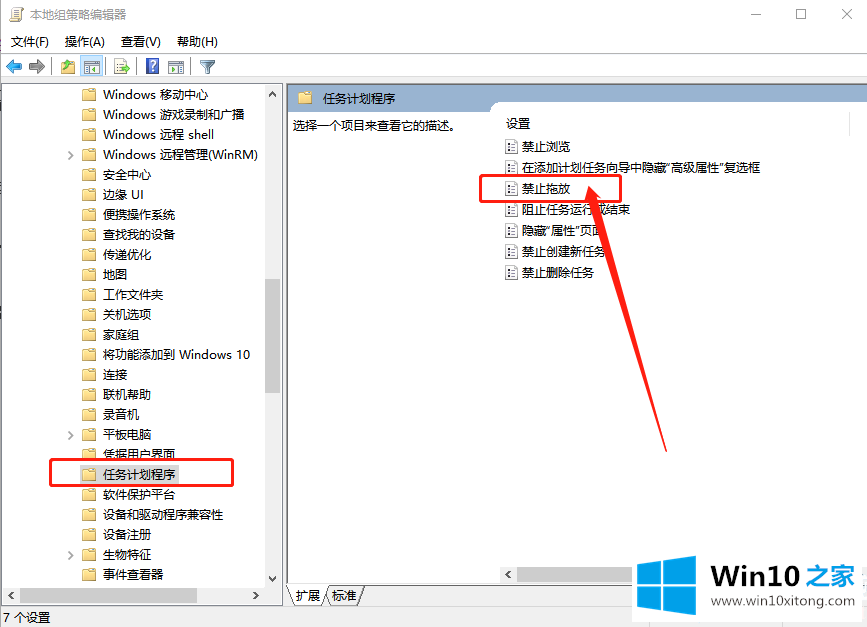
4.在“无拖放”窗口中,选择“已禁用”,然后单击“确定”。
防止用户通过移动或复制任务计划程序文件夹中的程序来添加或删除任务。
此设置禁止在计划任务的上下文菜单和编辑菜单中剪切、复制和粘贴快捷项目。它还会禁用任务计划程序文件夹的拖放功能。
因此,用户不能通过拖放、移动或复制稳定或程序来向任务计划程序文件夹添加新的计划任务。
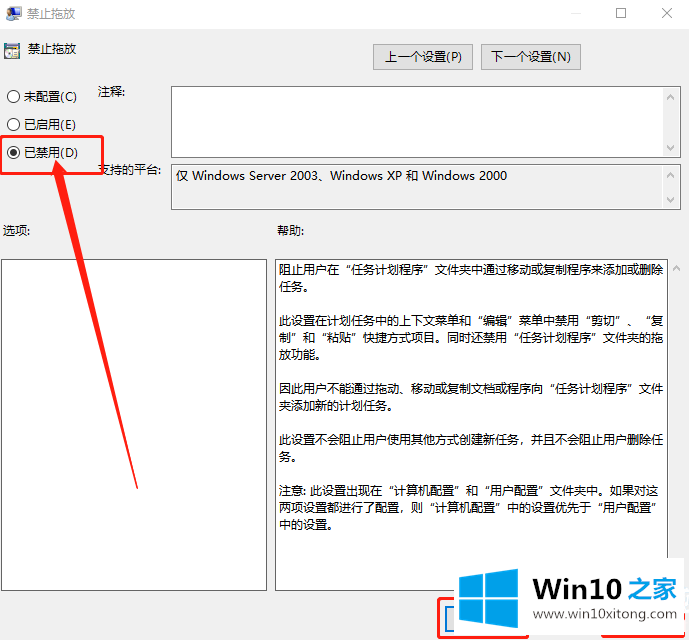
以上文字是win10文件夹文件不能拖|电脑不能拖文件夹的方法教程。可以按照这篇文章的教程来。更多技术教程,请继续关注win10 House。
如果你遇到了Win10文件夹文件不能拖动的问题不知道怎么办,那么可以好好阅读一下上面所说的方法,肯定是可以解决的。以上的文章如果对你的问题有所帮助,希望对本站多多支持。